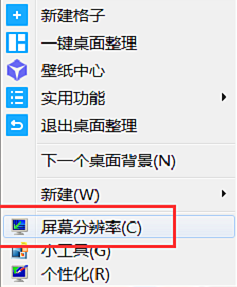
屏幕分辨率怎么调整?有些人经常使用电脑,但是并不了解电脑。这里小编就给大家讲讲电脑分辨率怎么调吧。
方法一
1、点击桌面空白处,然后鼠标右击。点击“屏幕分辨率”进入操作页面。
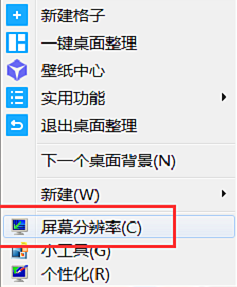
2、然后在页面中找到的“分辨率”,然后点击数值旁边的倒三角,调整分辨率就可以了。

方法二
1、打开控制面板,然后点击“外观和个性”,在显示中找到“调整屏幕分辨率”点击进入操作页面。
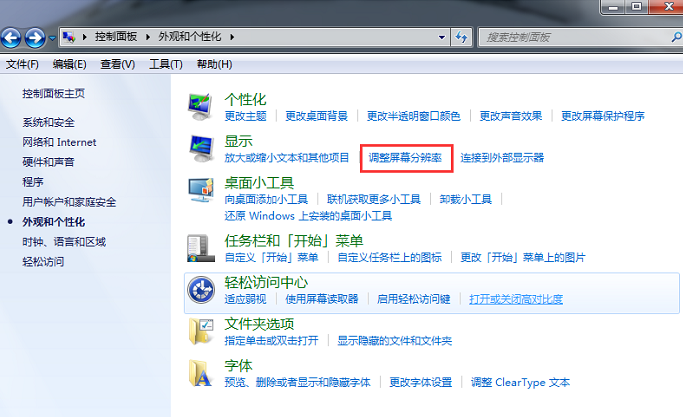
2、然后点击页面中的高级设置,在适配器栏里点击“列出所有模式”,然后在“有效模式列表”中选择模式就可以了。
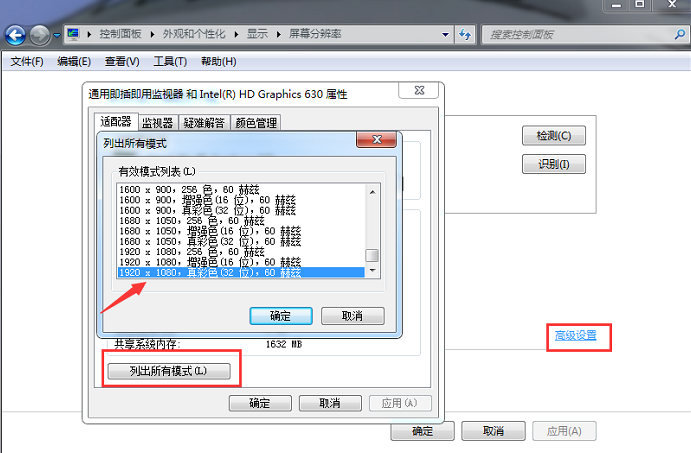
调整电脑屏幕分辨率的方法就介绍到这了,对你有帮助的话就收藏起来学习吧。






 粤公网安备 44130202001059号
粤公网安备 44130202001059号